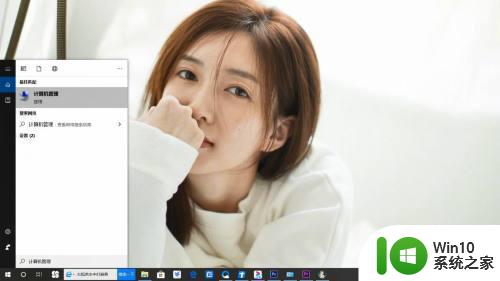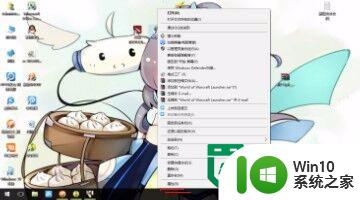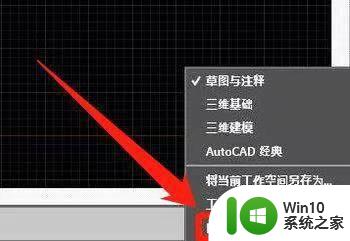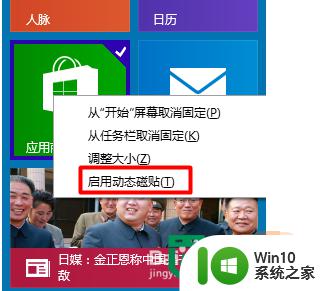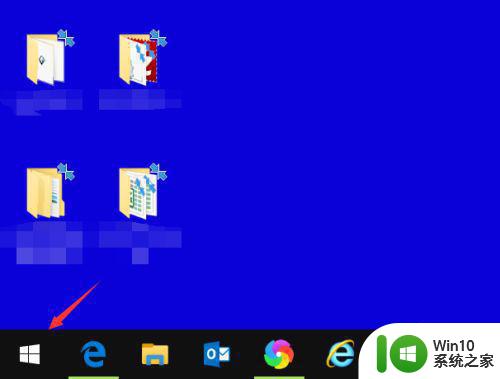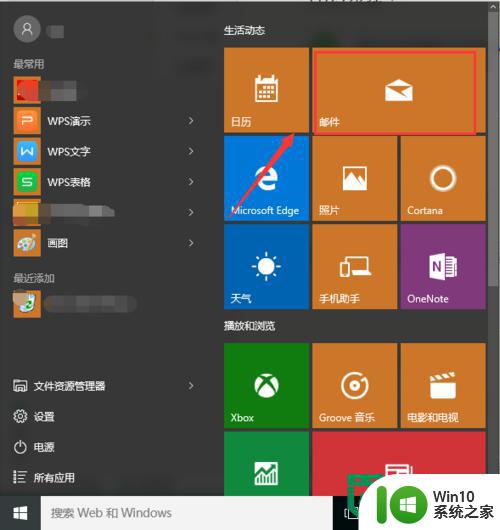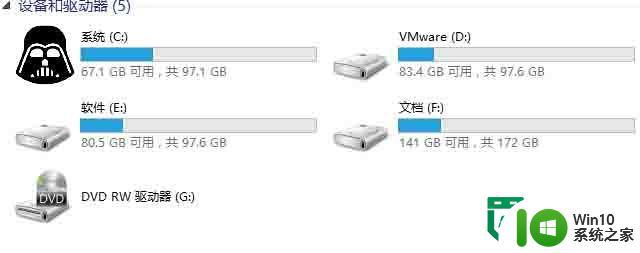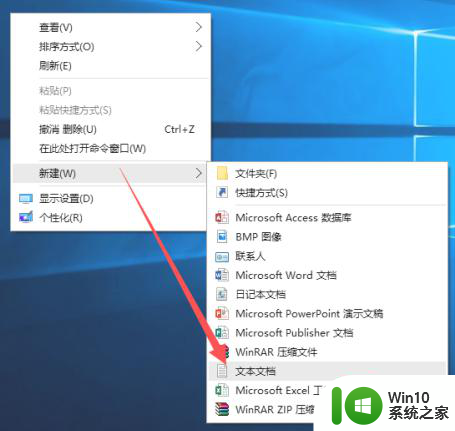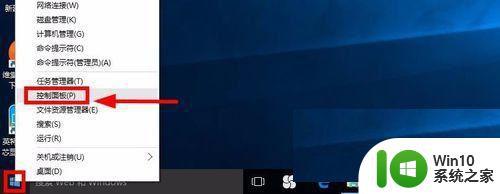win10正式版耗严重快如何解决 win10正式版耗电快怎么办
更新时间:2023-04-08 13:43:40作者:xiaoliu
对于一些使用win10笔记本电脑的用户来说,需要时刻注意到自己电脑中电量的存储问题,许多用户也都尽量会将其设置成耗电量较低的模式,不过近日有些用户却发现自己的win10正式版系统耗电快,那么win10正式版耗严重快如何解决呢?这里小编就来教大家win10正式版耗严重快解决方法。
具体方法:
1、开始按钮右键选择【运行】。
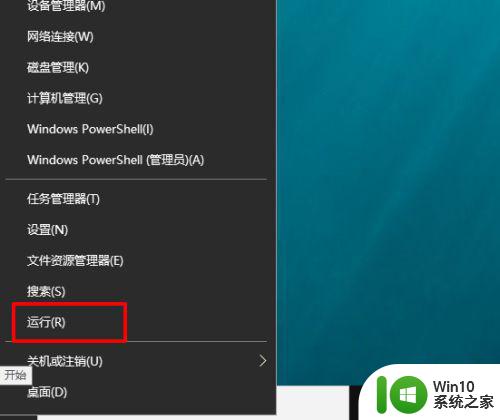
2、输入control,打开控制面板。
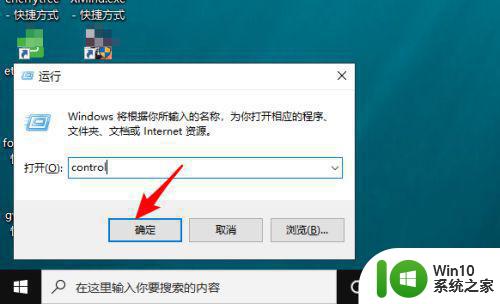
3、点【系统和安全】。
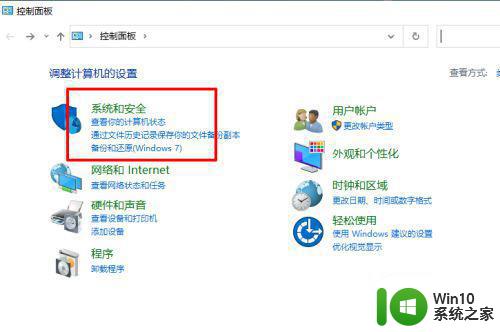
4、点【电源选项】。
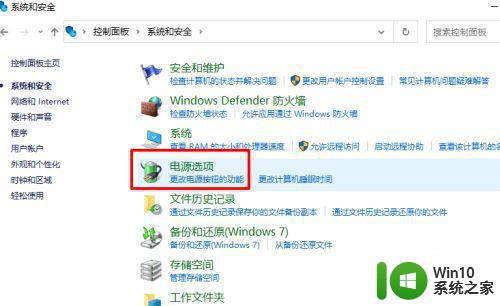
5、会看到电源使用【首选计划】。
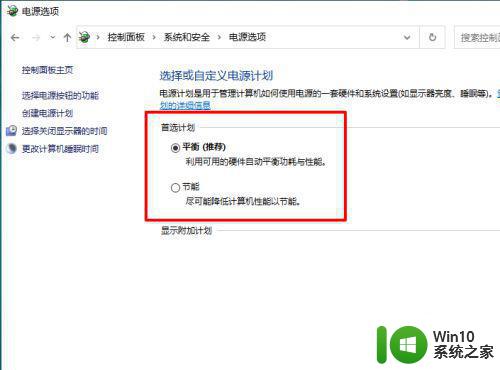
6、勾选【节能】,退出控制面板。
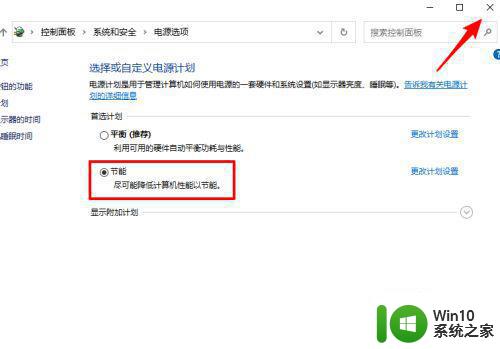
以上就是有关win10正式版耗严重快解决方法了,如果有遇到这种情况,那么你就可以根据小编的操作来进行解决,非常的简单快速,一步到位。